Для того что бы узнать на гарантии ли iphone или другие устройства от компании необходимо пройти по ссылке https://checkcoverage.apple.com/ru/ru/
На открывшейся странице вы можете получить сведения о гарантийном статусе Apple и праве на сервисную поддержку или расширенную сервисную поддержку.
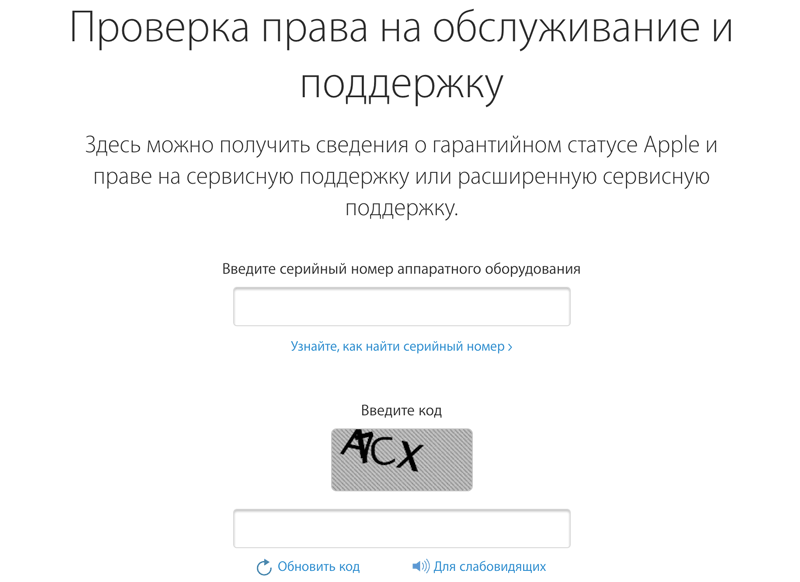
Для проверки гарантии apple вам понадобиться серийный номер устройства!
В зависимости от устройства серийный номер можно найти:
- на корпусе устройства;
- в программе iTunes, если продукт синхронизирован с iTunes;
- на компьютерах Mac — нажав на яблоко в левом верхнем углу и выбрав пункт «Об этом Mac»;
- на устройстве iPhone, iPad, iPod — в разделе «Настройки» > «Основные» > «Об устройстве».
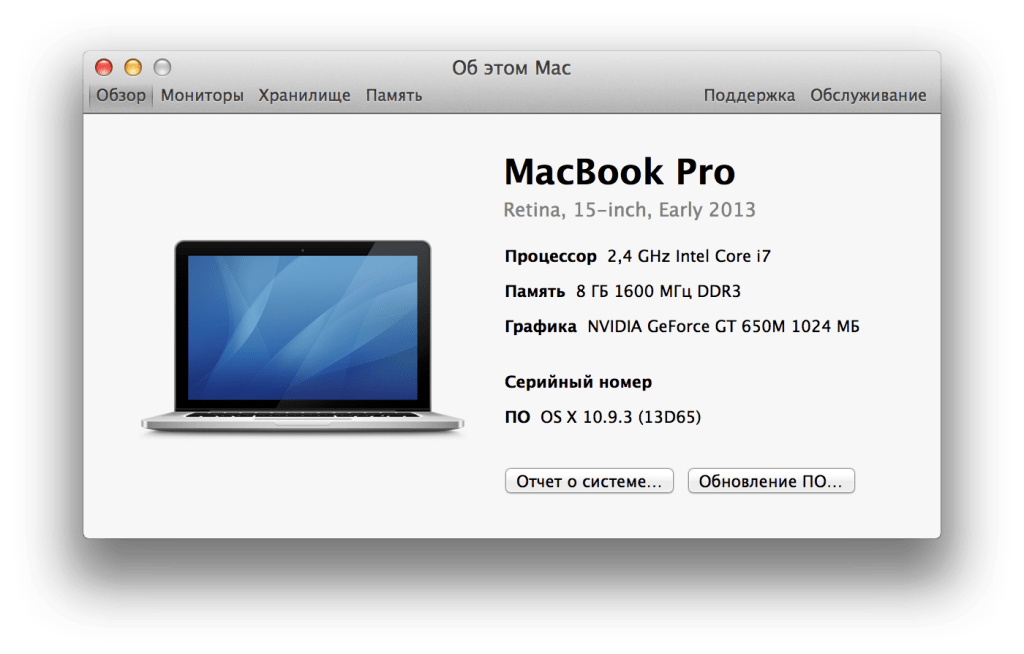
Внесите серийный номер устройства Apple в специальное поле и введите «проверочные» символы с картинки для подтверждения того что вы не «бот» 🙂
Если у компании Apple есть подтвержденный факт продажи вашего устройства то вы увидите когда заканчивается гарантийное обслуживание и т.д.
Наглядно о проверки гарантии iPhone я расскажу в видео.
Способ проверили с iphone 4, 5, 5s, 6, 6s.

